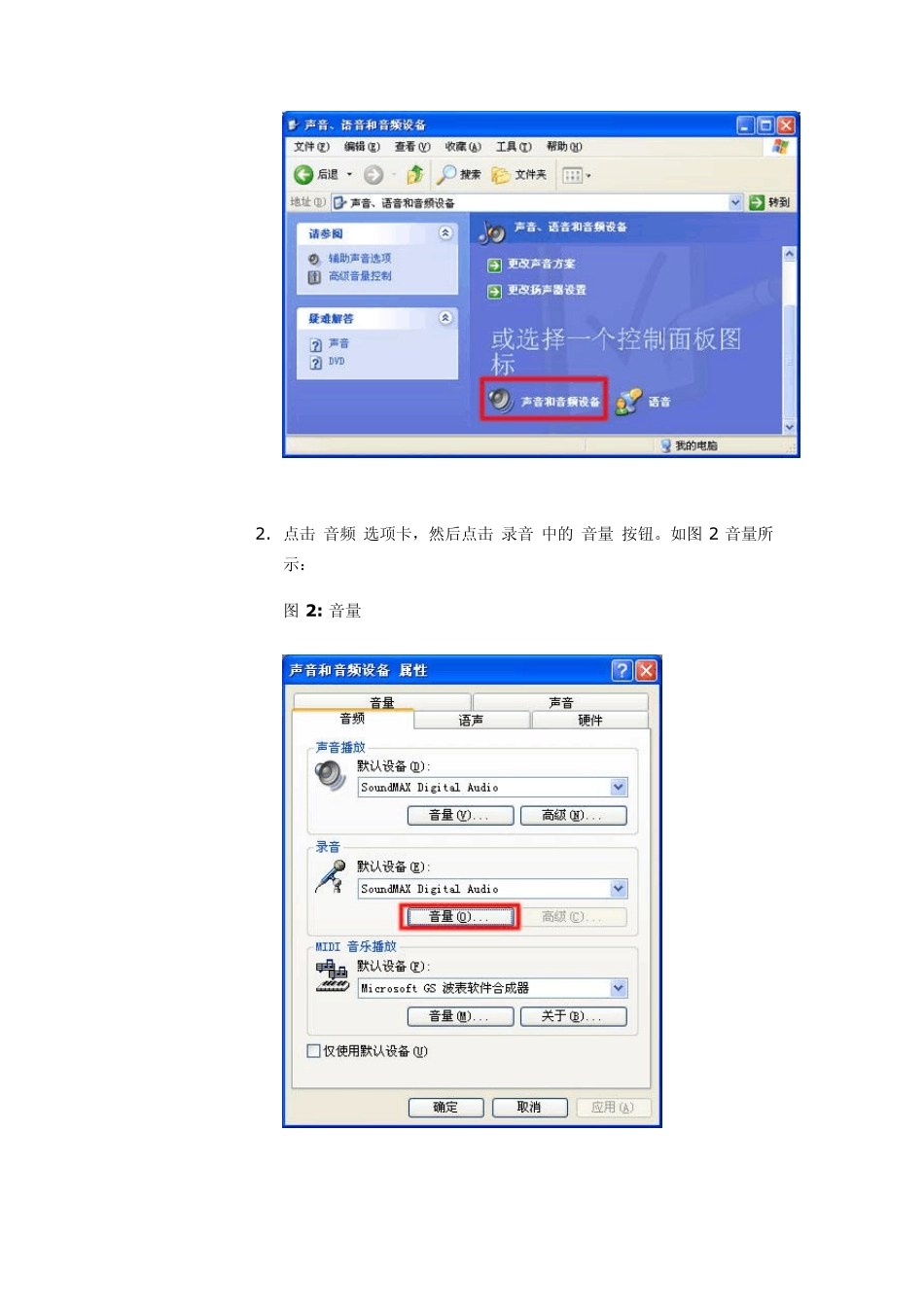本文为因使用麦克风和其他线路输入源(如磁带播放机、电唱机和其他类型声音设备)而产生的问题提供了解决方法。本文的各部分分别用于处理不同的问题。执行本文中的每种解决方法前, 确保电脑可从扬声器发声 、确保已启用麦克风 并已测试麦克风 。如果测试后仍有问题,请选择文档中适用的部分并按照说明操作。 如果本文未能涉及到您所遇到的问题,欢迎您参与 惠普家用产品支持论坛 的讨论。论坛中技术专家会为您解答疑难问题。 注 : 不同型号的声卡,设置略有不同。 使用微软自动诊断工具解决声音问题 点击以下图标,使用微软自动诊断工具自动修复电脑声音和音频的问题。 返回页首 全部显示 | 全部隐藏 启用麦克风 某些麦克风在使用前必须启用它。执行下列操作步骤,在 Windows 中启用麦克风: 1. 依次点击“开始”→“控制面板”→“声音、语音和音频设备”,点击“声音和音频设备”。如图 1 声音和音频设备所示: 图 1: 声音和音频设备 2 . 点击“音频”选项卡,然后点击“录音”中的“音量”按钮。如图 2 音量所示: 图 2: 音量 3. 调整麦克风音量滑块,直到接近可调整范围的顶部。 4. 如果尚未选中“麦克风”下的复选框,请选中它。 5. 关闭“音量控制”窗口并点击“确定”按钮,关闭“声音和音频设备”窗口。 在专用的声音软件中无需启用麦克风。请检查电脑是否随附了其他声音软件,确保麦克风端口已启用。在某些音频配置中,麦克风端口可用作扬声器输出。请启动声音软件并确保麦克风已启用: 1. 依次点击“开始”→“控制面板”,然后点击“切换到经典视图”(如果在窗口左上边列出了)。 2. 查找与电脑随附声音系统相对应的图标。HP 或 Compaq 电脑随附的一些流行声音软件有: o HP 和 Compaq 台式电脑 - 安装和配置扬声器 如果未列出这些应用程序,请继续执行下一部分。 测试设备 诊断麦克风或线路输入录音问题,确保麦克风正常工作,电脑能够正常录音: 测试麦克风 将麦克风连接到录音设备(如磁带录音机),确保麦克风可正常工作。使用电脑的麦克风在录音设备中录音。如果麦克风录音成功,请在电脑中再次测试该麦克风。如果没有录音设备,请在电脑中试用另一个已知没有问题的麦克风。 测试录音功能 1. 将麦克风插入电脑上的 mic-in 插头。 2. 依次点击“开始”→“所有程序”→“附件”→“娱乐”,点击“录音机”。 3. 点击“录制”按钮(红色的圆形)并对着麦克...